CyberLink Screen Recorder Download Grátis e Análise
Não há dúvida de que existem muitas ferramentas de captura de tela e gravação no mercado. E embora qualquer uma tenha os recursos principais que você espera, como gravação de vídeo de desktop, poucos permitem que você capture a tela, faça edições e compartilhe - tudo na mesma plataforma. O CyberLink Screen Recorder se enquadra na última categoria, pois permite capturar e transmitir ao vivo ou compartilhar o vídeo no YouTube ou outros sites de streaming.

Desde o CyberLink Screen Recorder 1.0 até ao 4, este programa foi lentamente se desenvolvendo na ferramenta eficaz que é hoje. Mas se você nunca ouviu falar dele, talvez se pergunte, o que é o Cyberlink Screen Recorder? Neste artigo, veremos alguns dos recursos exclusivos que o tornam um dos melhores gravadores de tela do mercado. Mas também daremos uma olhada em como ele desaponta na hora de gravar a tela.
Recursos Deluxe do Cyberlink Screen Recorder
Para entender como um programa realiza a tarefa para a qual foi projetado, é necessário examinar mais de perto seus principais recursos. A seguir estão alguns dos recursos que você pode encontrar na versão mais recente do Cyberlink;
- Gravação de Vídeo
Não seria um gravador de tela sem ter pelo menos os recursos básicos de gravação de vídeo. Mas os recursos de gravação de vídeo do Cyberlink estão longe de ser básicos. Claro, você pode gravar apenas uma seção da tela, a tela inteira ou até mesmo bloquear um aplicativo específico para gravação. Tudo isso é possível com as teclas de atalho que podem ser utilizadas para iniciar e parar a gravação ou pausar o processo, sem a necessidade de acessar o programa.
Você também pode ligar a webcam enquanto grava a tela. O programa também tem o poderoso mecanismo Chroma key, que será muito útil quando você quiser substituir o plano de fundo da filmagem da webcam.
Para gravar a tela a com o Cyberlink, siga estas etapas muito simples;
Etapa 1: Baixe e instale o Cyberlink em seu computador. É importante ressaltar que, ao instalar o Cyberlink, você instala várias ferramentas de uma só vez. Portanto, para gravar a tela, você precisará iniciar o gravador de tela. Você pode fazer isso clicando em "Cyberlink Screen Recorder", na lista de programas instalados.

Etapa 2: Uma vez aberto, você verá uma série de opções para personalizar o processo de gravação de vídeo. Aqui, você pode escolher a área que deseja gravar, a cor do mouse ou do ponteiro e a proporção do vídeo.

Etapa 3: Quando estiver satisfeito com as configurações, clique no botão vermelho "REC" para começar a gravar a área selecionada. Para pausar ou parar a gravação, pressione a tecla "F10".

- Edição de Vídeo
Assim que terminar de gravar o vídeo, o Cyberlink oferece uma ampla gama de ferramentas que você pode usar para editar facilmente a filmagem que acabou de gravar. O conjunto de ferramentas de edição simplificado e facilmente acessível tem uma interface de edição incrivelmente simples, que você pode usar mesmo que nunca tenha editado um vídeo em sua vida.
Algumas das opções de edição disponíveis incluem a capacidade de cortar o clipe. Você também pode adicionar títulos e transições, bem como trilhas de áudio a qualquer vídeo.
Para usar este software para editar o vídeo que acabou de criar, siga estas etapas simples;
Passo 1: Depois de concluir a gravação, clique em "Editar" para abrir o PowerDirector, que é a suíte de edição da Cyberlink,

Lembre-se de que você também pode iniciar este pacote de edição separadamente, na lista de programas instalados e importar o vídeo que deseja editar.
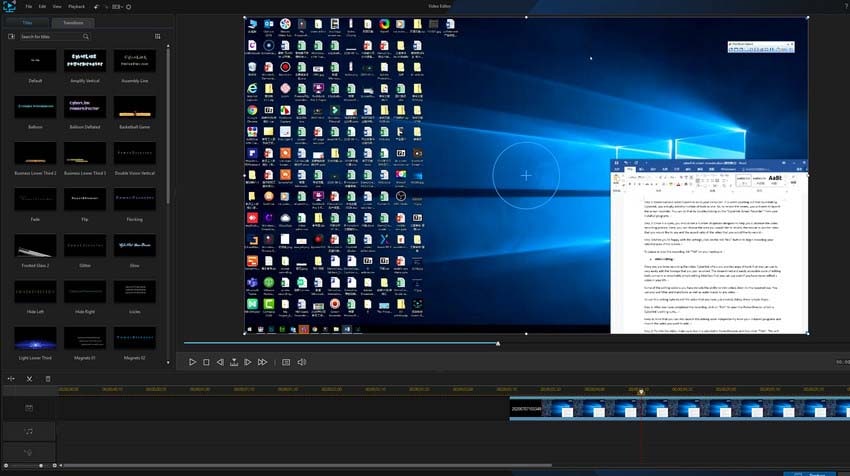
Passo 2: Para cortar o vídeo, certifique-se de que ele está no PowerDirector e clique em "Cortar". Isso abrirá o painel de opções.
Etapa 3: Neste painel, insira o tempo de início e fim, para selecionar a área do vídeo que deseja cortar.
Etapa 4: Vá para a posição de tempo desejada no vídeo. Você pode fazer isso usando os botões de reprodução. Clique nos botões de marcação inicial e final para cortar o vídeo na duração desejada.
Etapa 5: Clique em "Fechar", para fechar o painel de corte
Prós e Contras do CyberLink Screen Recorder
O Cyberlink tem muitas qualidades excelentes mas, como todas as ferramentas, não é perfeito. A seguir está uma análise das vantagens e desvantagens do programa;
|
Vantagens |
Desvantagens |
|
Você pode comprar o gravador de tela separadamente ou obter todo o conjunto de ferramentas que compõem o Cyberlink |
Tem que pagar para acessar o pacote de edição PowerDirector |
|
Ele permite gravar a tela e a webcam ao mesmo tempo |
Notamos uma queda significativa no desempenho do PC, especialmente durante a gravação da tela |
|
Também permite gravar o áudio interno e do microfone |
Embora o recurso de gravação de tela seja mais fácil de usar do que a maioria das outras ferramentas, o pacote de edição é um pouco complicado e você pode ter que tentar várias vezes antes de se sentir confortável para usá-lo |
|
Tem uma ampla gama de ferramentas de edição profissional |
|
|
Você pode adicionar uma variedade de anotações ao vídeo, incluindo transições, texto, frases de destaque e muito mais |
|
|
Ele também vem com um mixer de som para editar o som com perfeição |
|
|
A renderização do vídeo é muito rápida e você pode exportar o resultado final em vários formatos |
A Melhor Alternativa ao CyberLink Screen Recorder
Não há dúvida de que o Cyberlink já percorreu um longo caminho como gravador de tela. Mas, além das desvantagens que descrevemos acima, outra coisa que achamos bastante desanimadora é como foi difícil descobrir qual ferramenta servia para qual propósito. Isso ocorre porque a versão completa do programa incorpora muitas ferramentas no mesmo pacote, o que se torna confuso.
Em contraste, uma das melhores alternativas ao CyberLink - o Wondershare DemoCreator combina facilmente as ferramentas de gravação de tela com as ferramentas de edição para criar um programa muito útil. Mas não se deixe enganar pela simplicidade; O DemoCreator possui recursos que o tornam uma das ferramentas de gravação de tela mais procuradas do mercado. A seguir está uma análise de alguns dos recursos que você pode usufruir ao usar este software;

 100% seguro
100% seguro 100% seguro
100% seguro- Você pode usá-lo para gravar a tela inteira ou apenas uma seção selecionada
- Ele permite que você grave ao mesmo tempo imagens da webcam e áudio do microfone
- Vem com um pacote de edição totalmente funcional que é muito fácil de acessar e ainda mais fácil de usar, permitindo que você corte, cole, apare e até mesmo apague seções do vídeo.
- O Chroma Key permite opções adicionais com a ferramenta de tela verde
- Você pode importar vídeos e áudio para o programa em vários formatos
- Você pode iniciar um projeto no Windows e terminá-lo em um Mac, graças ao fato de que o programa suporta projetos compatíveis entre vários sistemas
É seguro assumir que, ao procurar uma ferramenta de gravação de tela , a facilidade de uso e a eficiência devem ser o seu foco. Nesse sentido, o Cyberlink seria uma ótima ferramenta. O recurso de gravação de tela é fácil de acessar e usar e as inúmeras opções de edição que você tem com o PowerDirector não têm precedentes. Mas a combinação de muitas ferramentas em um programa, cada uma entidade separada, acabam por complicar um processo que não precisa ser complicado.
E como é complicado usar uma ferramenta para gravar a tela e depois baixar outro programa para editar o vídeo, recomendamos o uso de uma ferramenta como o DemoCreator. Depois de usar a interface muito simples do programa para gravar o vídeo, você pode abrir facilmente as ferramentas de edição para começar a editar o programa imediatamente.
Mas, uma vez que nem todos os projetos e nem todas as necessidades são iguais, cabe a você decidir qual ferramenta melhor atende às suas necessidades. Podemos apenas aconselhar que você priorize a facilidade de uso, especialmente se esta for sua primeira incursão em ferramentas de captura de tela, como o DemoCreator e o Cyberlink.




David
chief Editor